Contrôleur d'entrée, Fader]/[périphérique de lecture – Grass Valley EDIUS Pro v.7.7 Manuel d'utilisation
Page 96
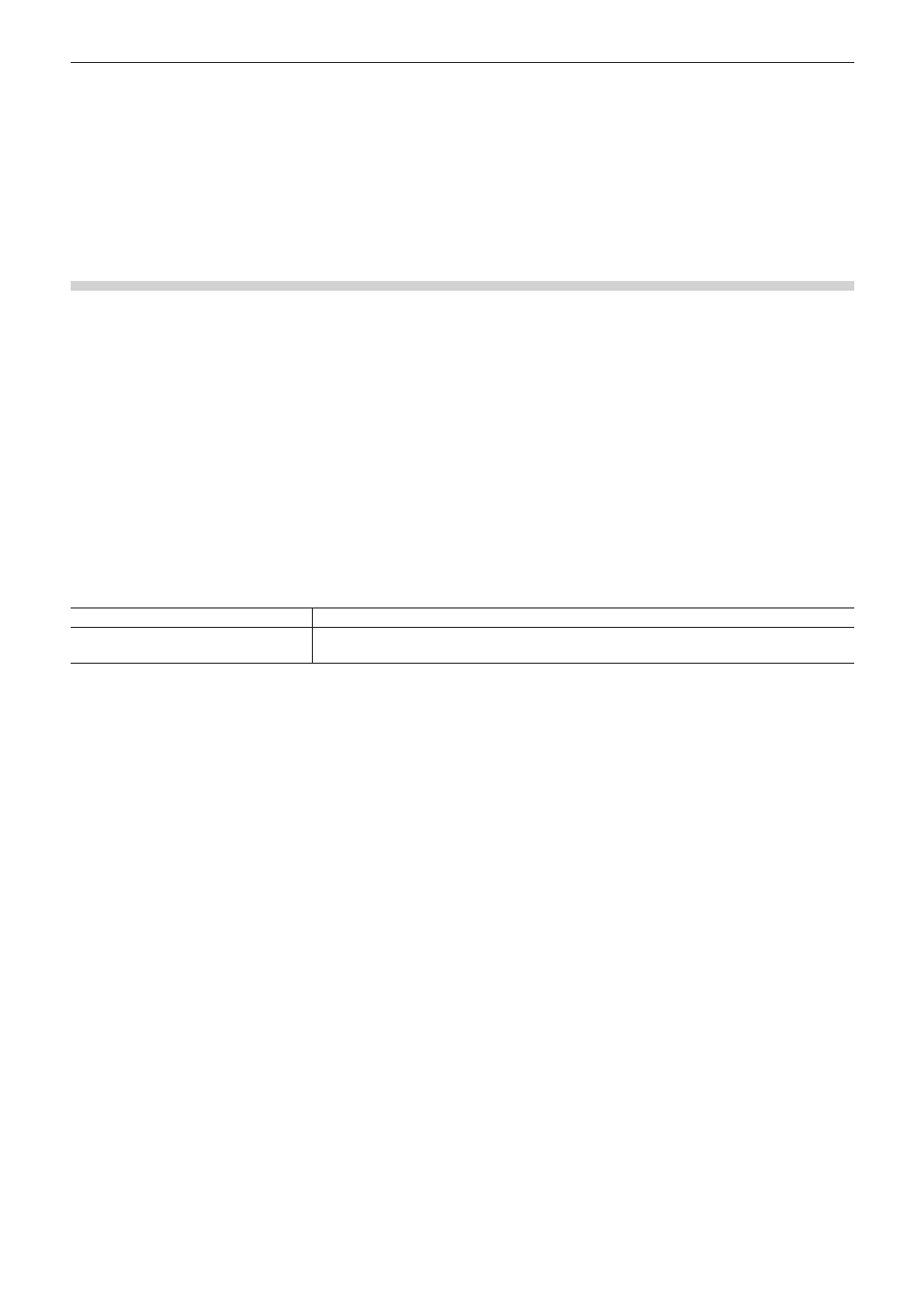
Chapitre 3 Paramètres de montage — [Paramètres système]
96
1
Alternative
f
Copiez directement les fichiers DLL pour VST dans un dossier « EDIUS 7 » → « PlugIn » → « VST » sur le disque dur où EDIUS est
installé.
En principe, le dossier « EDIUS 7 » se situe dans le « lecteur C » → « Program Files » → « Grass Valley ».
[Contrôleur d'entrée]
[Fader]/[Périphérique de lecture]
Assignez des ports pour utiliser le contrôleur de fader et le contrôleur de pas à pas en option.
Les produits suivants sont également pris en charge en plus des produits en option :
f
Contrôleur fader Behringer « BCF2000 »
f
Option de gamme HDWS/REXCEED « MKB-88 for EDIUS »
2
f
Assignez des touches du clavier aux boutons du contrôleur dans les paramètres utilisateur.
« [Contrôleur d'entrée] » (w page 106)
1)
Cliquez sur [Paramètres] dans la barre de menu, puis cliquez sur [Paramètres système].
2)
Cliquez sur l’arborescence [Contrôleur d'entrée], puis cliquez sur [Fader] ou [Périphérique de
lecture].
3)
Configurez chaque élément.
[Périphérique]
Sélectionnez le contrôleur à utiliser.
[Port]
Sélectionnez le port à assigner au contrôleur. Après avoir sélectionné un port, cliquez sur
[Reconnecter].
4)
Cliquez sur [OK].
f
Vous pouvez continuer à configurer d’autres éléments en cliquant sur [Appliquer].